Advertentie
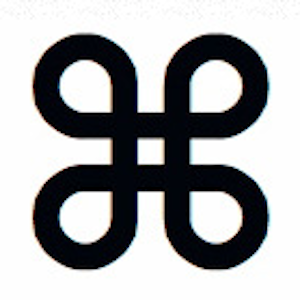 Ongeacht het besturingssysteem of programma dat u gebruikt, sneltoetsen zijn een hulpmiddel dat u kunt gebruiken om het uzelf een stuk gemakkelijker te maken. Als u uw handen niet van het toetsenbord hoeft te halen, kunt u veel tijd besparen door naar de muis te reiken. Dit is de reden waarom het leren van sneltoetsen voor de systemen die u elke dag gebruikt zo belangrijk is voor productiviteit. Als je eenmaal bekend bent met de sneltoetsen, vraag je je af hoe je het ooit zonder hebt gedaan.
Ongeacht het besturingssysteem of programma dat u gebruikt, sneltoetsen zijn een hulpmiddel dat u kunt gebruiken om het uzelf een stuk gemakkelijker te maken. Als u uw handen niet van het toetsenbord hoeft te halen, kunt u veel tijd besparen door naar de muis te reiken. Dit is de reden waarom het leren van sneltoetsen voor de systemen die u elke dag gebruikt zo belangrijk is voor productiviteit. Als je eenmaal bekend bent met de sneltoetsen, vraag je je af hoe je het ooit zonder hebt gedaan.
Als je een Mac-gebruiker bent, heb je geluk. Er zijn veel handige Mac-sneltoetsen voor alledaagse functies. Misschien ken je er al een paar. Om ervoor te zorgen dat je het meeste uit je Mac haalt, bespreken we je vandaag met alle belangrijke dingen die je moet weten over het gebruik van sneltoetsen op Mac OS X.
De primaire sneltoetsen
Er zijn tientallen symbolen die worden gebruikt om sneltoetsen in Mac OS X aan te duiden. Door het hele besturingssysteem worden ze universeel gebruikt, dus er is geen verwarring. Op internet gebruiken mensen vaak volledige of korte namen omdat ze niet weten hoe ze de symbolen moeten typen of omdat ze zeker willen weten welke sleutel ze bedoelen. Dit zijn de meest voorkomende toetsen en symbolen die je nodig hebt voor snelkoppelingen.
- Command (CMD) - Wordt vaak weergegeven als een vierbladige? symbool, appellogo of in het kort als CMD.
- Optie - Wordt weergegeven met een symbool van een schuine streep van links naar rechts met horizontale lijnen? of in het kort als OPT.
- Controle - Gezien in snelkoppelingen als het caret ^ -symbool of in het kort als CTRL.
- Fn (functie) - Meestal geschreven als Fn.
- Shift - Wordt vaak aangeduid met een opwaartse pijl?.
- Caps Lock - Wordt in snelmenu's weergegeven als een opwaartse pijl met een lijn eronder?
- Verwijderen - Gezien als een achteruit pijlsymbool? of in het kort als DEL.
- Ontsnappen - Wordt gewoonlijk gezien als een rond symbool met een pijl die linksboven opwarmt? of in het kort als ESC.
Merk ook op dat als u een laptop gebruikt, u mogelijk de functietoets moet gebruiken om toegang te krijgen tot bepaalde toetsen, zoals de F1-F12-toetsen.
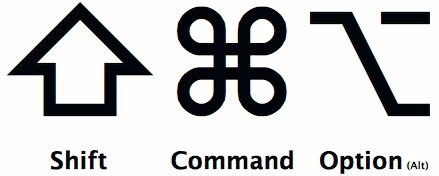
De belangrijkste Mac OS X-snelkoppelingen
Er zijn standaard zoveel sneltoetsen beschikbaar dat het overweldigend zou zijn om ze hier allemaal op te noemen. Leer in plaats daarvan enkele van de belangrijkste sneltoetsen en bekijk de onderstaande spiekbriefjes.
Sneltoetsen voor opstarten / afsluiten:
- C - Start vanaf opstartbare schijf.
- CMD-S - Start in de modus voor één gebruiker.
- SHIFT - Start in veilige modus.
- OPTION-CMD-EJECT - Zet de computer in de slaapstand.
- CTRL-EJECT - Opent de dialoog voor herstarten / slapen / afsluiten.
Finder & Application Shortcuts:
- CMD-A - Alles selecteren.
- CMD-C - Kopiëren.
- CMD-X - Knippen.
- CMD-Z - Ongedaan maken / opnieuw uitvoeren.
- CMD-V - plakken.
- CMD-S - Opslaan.
- CMD-F - Open zoekdialoog.
- CMD-N - Nieuw Finder-venster.
- CMD-Shift-N - Maak een nieuwe map.
- CMD-R - Toon origineel van alias.
- CMD-W - Venster sluiten.
- CMD-M - Venster minimaliseren.
- CMD-Q - Sluit de toepassing af.
- CMD-OPTION-ESC - Open Force Quit Dialogue.
Screenshot snelkoppelingen:
- CMD-SHIFT-3 - Screenshot van het hele scherm.
- CMD-SHIFT-4 - Screenshot van het geselecteerde gebied.
Sneltoetsen voor Spotlight / applicatie wijzigen:
- CMD-Space - Open Spotlight-zoekveld.
- CMD-Tab - Ga naar de volgende meest recent gebruikte applicatie.
- F9 - Tile / Untile Open Windows.
Cheatsheets voor Mac OS X-snelkoppelingen
We houden zo veel van onze snelkoppelingen bij MakeUseOf dat we spiekbriefjes maken die iedereen kan downloaden. Hier is de nieuwste versie van onze Cheatsheet voor Mac OS X-snelkoppelingen De handigste sneltoetsen voor Mac die u moet kennenEen afdrukbaar spiekbriefje met de handigste Mac-sneltoetsen die je ooit nodig zult hebben. Lees verder die u kunt gebruiken. Hier is ook een spiekbriefje geschreven door Apple, wat ook voor u van pas kan komen omdat het veel van de reguliere snelkoppelingen bespreekt die worden gebruikt binnen programma's in Mac OS X. Als je problemen hebt met het leren van je snelkoppelingen, is er ook een programma genaamd Spiek briefje Leer uw sneltoetsen met CheatSheet [Mac]Als je het beu bent om constant je hand heen en weer te bewegen van je muis of trackpad naar het toetsenbord om een applicatie te starten of te stoppen, het afspelen van iTunes te pauzeren of te kopiëren of plakken ... Lees verder die u zal helpen ze te herinneren.
Sneltoetsen binnen programma's
In elk Mac OS X-programma vindt u handige Mac-sneltoetsen die u eenvoudig kunt gebruiken door naar de menu-items te kijken. Naast het menu-item dat u wilt gebruiken, staat er vaak een sneltoets naast. Niet alle items hebben standaard een snelkoppeling, maar als u merkt dat u herhaaldelijk hetzelfde menu-item gebruikt, kunt u gemakkelijk zien hoe u de taak sneller voor uzelf kunt uitvoeren.
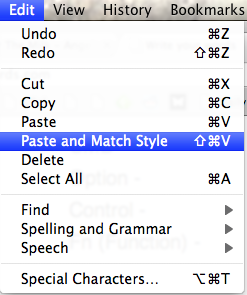
Als je elke dag een bepaald programma gebruikt, zoek dan naar de sneltoets van dat programma. Soms zijn er zeer specifieke snelkoppelingen beschikbaar die een wereld van verschil maken voor uw dagelijks gebruik.
Uw eigen sneltoetsen maken in Mac OS X
Ga naar je systeemvoorkeuren en vervolgens naar Toetsenborden en je vindt een optie voor sneltoetsen. Vanaf hier kunt u uw eigen sneltoetsen toevoegen om uw acties in Mac OS X te besturen. Wees creatief! Als je klaar bent, zie je de snelkoppelingen in de menu's voor de relevante programma's.
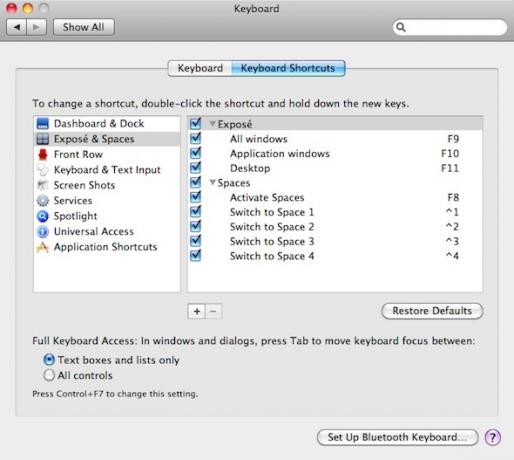
Sneltoetsen voor speciale tekens
Om speciale tekens in Mac OS X te typen, zijn er tal van snelkoppelingen beschikbaar. Het is bijvoorbeeld gemakkelijk typ accenten voor vreemde talen als u de sneltoetsen leert How To: Gemakkelijke sneltoetsen voor accentmarkeringen op letters [Mac] Lees verder . Dit voorkomt dat u regelmatig toetsenbordtalen moet wisselen.
Overdracht van sneltoetsen van andere besturingssystemen
Veel programma's hebben online instructies met sneltoetsen voor Windows. Vaak kunnen dezelfde sneltoetsen op Mac OS X worden gebruikt door de CTRL-sleutel voor de CMD-sleutel te wijzigen. Normaal gesproken zou u bijvoorbeeld CTRL-S vinden om op te slaan in Windows versus CMD-S om op te slaan in Mac OS X. Sla uw werk echter eerst op, voor het geval het niet helemaal doet wat u verwacht!
Met welke Mac OS X-sneltoetsen zou je niet zonder kunnen?
Ange is afgestudeerd in Internet Studies & Journalistiek en houdt van online werken, schrijven en sociale media.